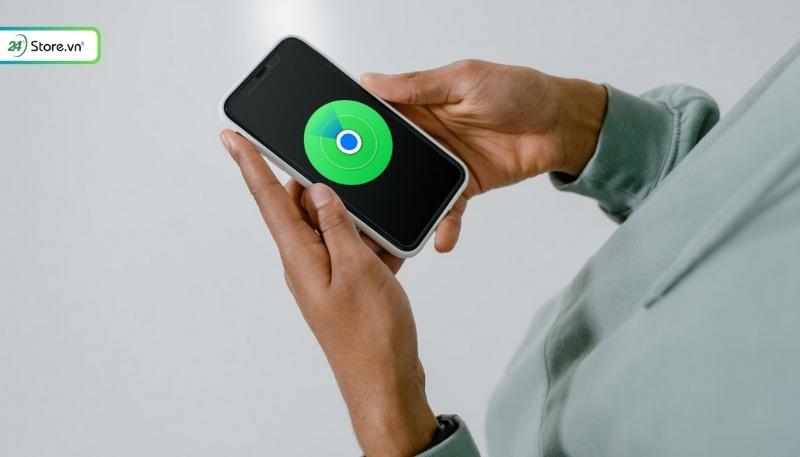
Find My iPhone là gì? Cách bật, sử dụng Find My iPhone cực ĐƠN GIẢN
1. Find My iPhone là gì?
Find My iPhone (hay còn gọi là Find My) là một tính năng rất đặc biệt dành cho các thiết bị sử dụng hệ điều hành iOS. Thông qua đó bạn có thể định vị được thiết bị iPhone của mình trong trường hợp không may bị mất, bị quên ở đâu đó hoặc bị mất trộm. Không những vậy còn giúp bạn bảo mật thông tin cá nhân được lưu giữ trên điện thoại iPhone như iPhone 16 Pro 128GB cũ chính hãng được đảm bảo hơn đấy nhé!
2. Những tính năng nổi bật của Find My iPhone
Dưới đây là những tính năng mà Find My iPhone đem lại, đặc biệt là iPhone 16 Pro Max 1TB cũ giá rẻ và dòng iPhone 16 256GB.
2.1. Xác định vị trí của thiết bị trên bản đồ
Find My iPhone giúp bạn theo dõi thiết bị và tìm kiếm thiết bị một cách chính xác thông qua bản đồ. Hơn thế nữa, dù điện thoại iPhone 16 Pro Max 256GB của bạn có hết pin Find My iPhone vẫn có thể hoạt động và gửi vị trí về cho bạn. Bênh cạnh đó bạn có thể biết được cách cài định vị giữa 2 điện thoại thông qua tính năng Find My iPhone trên iPhone 16 512GB và máy iPhone 16 Plus 256GB VN/A.
2.2. Phát âm thanh từ thiết bị
Chế độ Play Sound trong Find My iPhone giúp điều khiển thiết bị phát âm thanh từ xa. Vì thế, khi đến gần vị trí nghi ngờ bị mất, bạn có thể xác định được vị trí cụ thể của thiết bị. Cách này cũng có thể áp dụng cho iPhone 15 Pro Max 256GB và cực phẩm iPhone 15 Pro 128GB.
2.3. Bật chế độ Lost Mode cho thiết bị khi bị mất
Kích hoạt Lost Mode iPhone của bạn như iPhone 16 Plus 512GB chính hãng và máy iPhone 16 Pro 256GB VN/A sẽ bị khóa ngay lập tức. Cùng với đó bạn sẽ nhận được thông báo gửi lời nhắn và nhập số điện thoại để người nhặt có thể trả lại cho bạn. Lúc này, mọi thao tác khác đều bị vô hiệu hóa.
2.4. Xóa thiết bị từ xa
Nếu bạn đã thử hết mọi cách nhưng không tìm thấy thiết bị iPhone 16 Pro 128GB, bạn có thể sử dụng chức năng xóa thiết bị từ xa. Khi chức năng này được kích hoạt tất cả dữ liệu trong máy sẽ được xóa sạch, giúp bạn bảo vệ thông tin cá nhân không bị lộ ra...
3. Hướng dẫn bật Find My trên iPhone, iPad, iPod touch và Macbook
Để bật tính năng Find My trên tất cả thiết bị sử dụng hệ điều hành iOS bạn có thể làm như sau:
3.1. Đối với iPhone, iPad, iPod touch
Các bước bật Find My trên iPhone, iPad, iPod touch như sau:Bước 1: Mở cài đặt trên thiết bị (Settings).Bước 2: Nhấn vào tên của bạn > Chọn Tìm (Find My).Bước 3: Chọn Tìm iPhone > Bật Tìm iPhone lên.Lưu ý: Để thiết bị hiện lên vị trí bản đồ bạn phải bật Dịch vụ bản đồ, Cách bật dịch vụ bản đồ như sau: Mở Cài đặt (Settings) > ...
3.2. Đối với Macbook
Các bước bật Find My trên MacBook như sau:Bước 1: Khởi động thiết bị > Chọn menu Apple > Tùy chọn Hệ thống (System Preferences) trên iPhone 16 Pro 1TB VN/A.Bước 2: Mở Apple ID.Bước 3: Chọn iCloud > Bật Find My Mac.Lưu ý: Nếu bạn muốn tìm thiết bị MacBook cả khi máy không có mạng, bạn bật Find My Network bằng cách vào Options > Bật Find My Network.- Thêm AirPods, Apple Watch, AirTag vào Find MyTrong các bản iOS, iPadOS, macOS mới nhất, bạn cũng có thể theo dõi AirTag, AirPods và các thiết bị khác thông qua Find My. Bạn chỉ cần ghép đôi với thiết bị với iPhone, iPad, iPod Touch, thiết bị sau đó cũng sẽ hiện lên trên Find My.
4. Cách sử dụng Find My iPhone để tìm iPhone, iPad bị mất
Dưới đây là 2 cách sử dụng Find My iPhone để tìm kiếm khi thiết bị khi bị mất:
4.1. Tìm kiếm bằng ứng dụng Find My
Bạn có thể tìm kiếm thiết bị qua ứng dụng Find My như sau:Bước 1: Đăng nhập ID Apple của bạn.Bước 2: Vào thiết bị > Chọn thiết bị muốn tìm. Trong giao diện, bạn có thể chọn các chức năng như: Phát âm thanh, Lost Mode hoặc xóa thiết bị tùy vào trường hợp.
4.2. Tìm kiếm bằng Find My trên iCloud
Bạn có thể tìm kiếm thiết bị thông qua Find My trên iCloud bằng các bước sau:Bước 1: Truy cập vào website https://www.icloud.com/ > Đăng nhập.Bước 2: Chọn biểu tượng Tìm iPhone trên màn hình. Khi thiết bị yêu cầu cung cấp mật khẩu, bạn nhập password iCloud.Bước 3: Sau khi đã đăng nhập > Chọn Tất cả thiết bị (All Devices) > Chọn thiết bị bạn muốn tìm kiếm.Bước 4: Tiếp theo, thiết bị sẽ bắt đầu quét định vị. Nếu màn hình hiện chấm xanh nghĩa là ứng dụng đã định vị thành công thiết bị. Cuối cùng, bạn có thể làm theo hướng dẫn hoặc sử dụng các tính năng như Play, Sound, Last Mode trên Find My để tìm ra vị trí thiết bị cụ thể.Lưu ý: Khi bạn tìm thiết bị bằng Find My trên iCloud phải cần kết nối Internet hoặc mạng di động. Đồng thời thiết bị đã được đăng nhập vào tài khoản iCloud.
5. Giải đáp câu hỏi về Find My iPhone
Find My iPhone hiện được khá nhiều người tìm hiểu và sử dụng. Tuy nhiên không phải ai cũng hiểu rõ về tính năng này. Dưới đây là một vài giải đáp về các thắc mắc xoay quanh Find My iPhone mà bạn có thể tham khảo!
5.1. iCloud ẩn có dùng được Find My iPhone không?
Câu trả lời là có. Tuy nhiên chỉ có người sở hữu iCloud mới có thể kích hoạt tính năng này. Khi bạn kích hoạt chế độ Find My iPhone thì thiết bị có thể bị khoá bất cứ lúc nào theo ý của chủ sở hữu.
5.2. Find My iPhone nhận được tín hiệu định vị khi iPhone hết pin không?
Bạn không thể định vị được tính hiệu điện thoại iPhone khi nó hết Pin. Tuy nhiên một thực tế là điều này không quá ảnh hưởng đến hiệu suất định vị tín hiện của tính năng Find My iPhone. Một sự thật là để bán điện thoại, chắc chắn ai đó nhặt được hoặc lấy cắp của bạn sẽ phải sạc pin thì mới có thể đem bán hoặc mở điện thoại lên xoá toàn bộ thông tin người dùng trước thì mới có thể bán được nó.
5.3. Find my iphone khi không có mạng có định vị được không?
Câu trả lời cho bạn là không? Phải có kết nối internet thì tính năng Find My iPhone mới có thể sử dụng được.
5.4. Bật find my iPhone trên điện thoại iPhone có áp dụng trên iPad không?
Cách bật tính năng Find My iPhone trên iPad cũng tương tự như trên iPhone. Tuy nhiên, khi bạn bật Find My iPhone trên điện thoại không đồng nghĩa với kích hoạt tính năng này cho iPad ngay cả khi chúng cùng sử dụng chung một tài khoản iCloud. Chính vì vậy, hãy bật tính năng này cho iPad để khi thiết bị có chẳng may bị mất bạn có thể dùng Find My iPhone để tìm lại iPad nhé!
6. Kết luận
Như vậy, bài viết trên không chỉ giúp bạn hiểu Find My iPhone là gì mà còn bỏ túi được cách cài đặt và sử dụng tính năng tuyệt vời này khi mất điện thoại. Chúc các bạn sử dụng nó một cách hiệu quả nhất! Mọi thắc mắc về bài viết trên, bạn hãy gọi đến hot...
Bạn đã thích câu chuyện này ?
Hãy chia sẻ bằng cách nhấn vào nút bên trên
Truy cập trang web của chúng tôi và xem tất cả các bài viết khác!